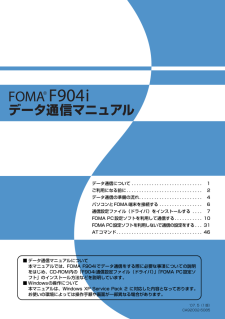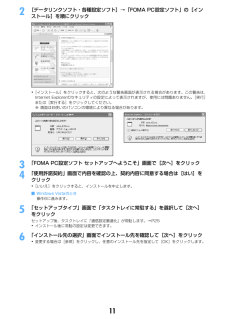Q&A
取扱説明書・マニュアル (文書検索対応分のみ)
"環境"2 件の検索結果
"環境"120 - 130 件目を表示
全般
質問者が納得>携帯のUSBモードを「MicroSDモード」にしておけば認識して曲を同期できるUSBケーブルは問題ないと判断してよいと思います。MTPデバイスとして認識させる場合は、F904iのドライバ(USBドライバ)は不要です。(今後、データリンクソフトを使うなどであればそのままでも問題はありません。)デバイスマネージャはどう表示されていますか?MTPデバイスに×がついていれば、更新してはどうでしょう?
6073日前view24
'07. 5(1版)CA92002-5085データ通信について . . . . . . . . . . . . . . . . . . . . . . . . . . . .1ご利用になる前に. . . . . . . . . . . . . . . . . . . . . . . . . . . . . . 2データ通信の準備の流れ. . . . . . . . . . . . . . . . . . . . . . . . . 4パソコンとFOMA端末を接続する . . . . . . . . . . . . . . . . . 6通信設定ファイル(ドライバ)をインストールする . . . . 7FOMA PC設定ソフトを利用して通信する. . . . . . . . . . . 10FOMA PC設定ソフトを利用しないで通信の設定をする . . . 31ATコマンド. . . . . . . . . . . . . . . . . . . . . . . . . . . . . . . . . . 46■ データ通信マニュアルについて本マニュアルでは、FOMA F904iでデータ通信をする際に必要...
1データ通信について別売りのFOMA USB接続ケーブルを使ってパソコンとFOMA端末を接続し、データ通信が利用できます。利用できる通信形態利用できる通信形態は、パケット通信、64Kデータ通信、データ転送の3つに分類されます。Iパソコンと接続してパケット通信や64Kデータ通信を行ったり、電話帳などのデータを編集したりするには、付属のCD-ROMからソフトのインストールや各種設定を行う必要があります。IOSをアップグレードして使用されている場合の動作は保証いたしかねます。I海外ではパケット通信や64Kデータ通信の利用はできません。また、IP接続には対応しておりません。IFOMA端末は、FAX通信やRemote Wakeupには対応しておりません。IドコモのPDA、museaやsigmarion Ⅱ、sigmarion Ⅲと接続してデータ通信が行えます。ただし、museaやsigmarion Ⅱをご利用の場合は、これらのアップデートが必要です。アップデートの方法などの詳細は、ドコモのホームページをご覧ください。パケット通信送受信したデータ量に応じて課金されるため、メールの送受信など、比較的少ないデータ量を高速でや...
2ご利用になる前に動作環境についてデータ通信を利用するためのパソコンの動作環境は、次のとおりです。※ FOMA PC設定ソフトの動作環境です。パソコンのシステム構成によっては異なる場合があります。I動作環境によってはご使用になれない場合があります。I上記の動作環境以外でのご使用について、当社では責任を負いかねますのであらかじめご了承ください。必要な機器についてFOMA端末とパソコン以外に、次の機器が必要です。- 別売りのFOMA USB接続ケーブルまたはFOMA 充電機能付USB接続ケーブル 01- 付属のCD-ROM「FOMA(R) F904i用CD-ROM」※ USBケーブルは専用のFOMA USB接続ケーブルまたはFOMA 充電機能付USB接続ケーブル 01をお買い求めください。パソコン用のUSBケーブルはコネクタ部の形状が異なるため利用できません。※ 本マニュアルでは、FOMA USB接続ケーブルでの場合を例に説明しています。ご利用時の留意事項インターネットサービスプロバイダの利用料についてパソコンでインターネットを利用する場合、通常ご利用になるインターネットサービスプロバイダ(以降プロバイダ)の利用...
7通信設定ファイル(ドライバ)をインストールするFOMA端末をパソコンに接続してデータ通信を行うには、通信設定ファイルが必要です。使用するパソコンにFOMA端末を初めて接続する前に、インストールしておきます。通信設定ファイル(ドライバ)をインストールするI操作の前に、必ず「インストール/アンインストール前の注意点」をご覧ください。→P5I操作4までFOMA端末を接続しないでください。〈例〉Windows XPにインストールするとき1CD-ROMをパソコンにセット2[データリンクソフト・各種設定ソフト]→「FOMA通信設定ファイル(USBドライバ)」の[インストール]を順にクリックし、表示されるウィンドウから「F904ist.exe」アイコンをダブルクリック3[インストール開始]をクリック・メニューが動作する推奨環境はMicrosoft InternetExplorer6.0以降です。お使いのパソコンが推奨環境を満たさないときや、CD-ROMをセットしてもメニューが表示されない場合は次の手順で操作してください。a[スタート]→「ファイル名を指定して実行」を順にクリックWindows Vistaのとき: (スター...
93各デバイスの種類をダブルクリック→次のデバイス名が登録されていることを確認通信設定ファイル(ドライバ)をアンインストールするI操作の前に、必ず「インストール/アンインストール前の注意点」をご覧ください。→P5I操作の前に、パソコンからFOMA端末を取り外してください。〈例〉Windows XP でアンインストールするとき1[スタート]→「コントロールパネル」→[プログラムの追加と削除]アイコンを順にクリック■ Windows 2000のとき[スタート]をクリック→「設定」から「コントロールパネル」をクリック→[アプリケーションの追加と削除]アイコンをダブルクリック■ Windows Vistaのとき(スタート)→「コントロールパネル」→「プログラムのアンインストール」を順にクリック2「プログラムの追加と削除」画面で「FOMA F904i USB」を選択して[変更と削除]をクリック■ Windows 2000のとき「アプリケーションの追加と削除」画面で「FOMA F904i USB」 を選択して[変更と削除]をクリック■ Windows Vistaのとき「プログラムのアンインストールまたは変更」画面で「FO...
10FOMA PC設定ソフトを利用して通信するFOMA PC設定ソフトを利用すると、簡単な操作で通信の設定が行えます。FOMA PC設定ソフトについてかんたん設定ガイドに従い操作することで、FOMAデータ通信用ダイヤルアップの作成を行い、同時に通信設定最適化などを行います。通信設定最適化パケット通信を利用する前に、パソコン内の通信設定を最適化します。通信性能を最大限に活用するには、通信設定最適化が必要になります。接続先(APN)の設定パケット通信を行う際に必要な接続先(APN)の設定を行います。接続先には通常の電話番号は使用しません。あらかじめ接続先ごとに、FOMA端末にAPNと呼ばれる接続先名を設定し、その登録番号(cid)を接続先電話番号の入力欄に指定して接続します。お買い上げ時、cidの1にはmoperaに接続するためのAPN「mopera.ne.jp」が、3にはmopera Uに接続するためのAPN「mopera.net」が登録されていますが、その他のプロバイダや社内LANに接続する場合はAPN設定が必要です。FOMA PC設定ソフトをインストールするI旧W-TCP環境設定ソフト、旧FOMAデータ通信...
112[データリンクソフト・各種設定ソフト]→「FOMA PC設定ソフト」の[インストール]を順にクリック・[インストール]をクリックすると、次のような警告画面が表示される場合があります。この警告は、Internet Explorerのセキュリティの設定によって表示されますが、使用には問題ありません。 [実行]または[実行する]をクリックしてください。※ 画面はお使いのパソコンの環境により異なる場合があります。3「FOMA PC設定ソフト セットアップへようこそ」画面で[次へ]をクリック4「使用許諾契約」画面で内容を確認の上、契約内容に同意する場合は[はい]をクリック・[いいえ]をクリックすると、インストールを中止します。■ Windows Vistaのとき操作6に進みます。5「セットアップタイプ」画面で「タスクトレイに常駐する」を選択して[次へ]をクリックセットアップ後、タスクトレイに「通信設定最適化」が常駐します。→P25・インストール後に常駐の設定は変更できます。6「インストール先の選択」画面でインストール先を確認して[次へ]をクリック・変更する場合は[参照]をクリックし、任意のインストール先を指定して...
127「プログラム フォルダ」のフォルダ名を確認して[次へ]をクリック8[完了]をクリックFOMA PC設定ソフトが起動します。このまま各種設定に進みます。お知らせ・旧W-TCP環境設定ソフト、 旧FOMAデータ通信設定ソフト、 FOMA PC設定ソフトがインストールされている場合は、インストールを中断する旨のメッセージが表示されます。[OK]をクリックし、プログラムの追加と削除またはアプリケーションの追加と削除から、これらのソフトをアンインストールしてください。・インストールの途中で[キャンセル]や[いいえ]をクリックした場合は、インストールを中断する確認画面が表示されます。インストールを継続する場合は[いいえ]をクリックしてください。中断する場合は[はい]をクリックし、[完了]をクリックしてください。かんたん設定でパケット通信を設定するFOMA PC設定ソフトのかんたん設定では、表示される内容に従って選択や入力を進めていくと、簡単にFOMA用ダイヤルアップを作成できます。I操作の前に、必ずパソコンとFOMA端末が正しく接続されていることを確認してください。→P6IWindows Vistaをお使いの場合は...
17かんたん検索/目次/注意事項アダプタ(充電器含む)のコードや電源コードの上に重いものを載せたりしないでください。感電、火災の原因となります。濡れた電池パックを充電しないでください。電池パックを発熱、発火、破裂させる原因となります。◆FOMAカードの取り扱いについて注意FOMAカード(IC部分)を取り外す際は切断面などにご注意ください。手や指を傷つける可能性があります。◆医用電気機器近くでの取り扱いについて■ 本記載の内容は「医用電気機器への電波の影響を防止するための携帯電話端末等の使用に関する指針」(電波環境協議会)に準ずる。警告満員電車の中など混雑した場所では、付近に植込み型心臓ペースメーカおよび植込み型除細動器を装着している方がいる可能性がありますので、FOMA端末の電源を切るようにしてください。電波により植込み型心臓ペースメーカおよび植込み型除細動器の作動に影響を与える場合があります。医療機関の屋内では次のことを守って使用してください。・手術室、集中治療室(ICU)、冠状動脈疾患監視病室(CCU)にはFOMA端末を持ち込まないでください。・病棟内では、FOMA端末の電源を切ってください。・ロビーなど...
15かんたん検索/目次/注意事項FeliCaリーダー/ライター機能は日本国内で使用してください。FOMA端末のFeliCaリーダー/ライター機能は日本国内での無線規格に準拠しています。海外でご使用になると罰せられることがあります。誤ってディスプレイを破損し、液晶が漏れた場合には、液体を口にしたり、吸い込んだり、皮膚につけたりしないでください。液晶が目や口に入った場合は、すぐにきれいな水で洗い流し、直ちに医師の診療を受けてください。また、皮膚や衣類に付着した場合は、すぐにアルコールなどで拭き取り、石鹸で水洗いしてください。失明や皮膚に傷害を起こす原因となります。誤ってディスプレイ、カメラのレンズを破損したときは、割れたガラスなどにご注意ください。けがの原因となります。ディスプレイ、カメラのレンズの表面は、ガラス板上にプラスチックパネルを取り付け、ガラスが飛散しにくい構造になっていますが、万一、切断面などに触れますとけがをすることがあります。内蔵のカメラのレンズに太陽光などの強い光が進入する状態で長時間放置しないでください。レンズの集光作用により、火災が発生する原因となります。◆電池パックの取り扱いについて■ 電...
- 1